Come potenziare la generazione di lead di affiliazione con i moduli per i lead
Pubblicato: 2023-04-04Vuoi aumentare il numero di lead nuovi e di alta qualità generati sul tuo sito web?
I nuovi contatti acquisiti attraverso il tuo sito ti aiutano ad aumentare il tuo traffico web, far crescere il tuo pubblico di destinazione e convertire i tuoi visitatori in clienti.
Esistono diversi modi per generare questi lead, ad esempio utilizzando un programma di affiliazione con blogger, imprenditori e influencer dei social media e visualizzando moduli di alta qualità sul tuo sito web.
In questo post, ti guideremo attraverso il modo più semplice per migliorare la tua strategia di marketing e aumentare i tuoi lead di affiliazione con moduli di lead creati utilizzando WPForms.
Crea ora il tuo modulo per i lead
Perché dovrei utilizzare i moduli per i lead per generare lead di affiliazione?
Certo, potresti probabilmente provare un modulo normale per generare lead di affiliazione, ma non sarà altrettanto efficace di un modulo per i lead.
I moduli per i lead sono molto più efficaci nell'aumentare i tassi di conversione, grazie al loro formato un campo alla volta. Progredendo a un ritmo più lento per gli utenti dei moduli, i moduli per i lead massimizzano gli invii dei moduli perché non sovraccaricano l'utente.
L'utente del modulo è in grado di concentrarsi su una domanda o richiesta alla volta, spostandosi facilmente attraverso il modulo finché non viene convertito in un lead. Quindi, quando hai affiliati che inviano visitatori a modo tuo, è più probabile che questi visitatori completino il modulo sul tuo sito se si tratta di un modulo per i lead.
Come potenziare la generazione di lead di affiliazione con i moduli per i lead
In questo articolo
- 1. Installa WPForms
- 2. Installa il componente aggiuntivo Lead Forms
- 3. Installa e configura AffiliateWP
- 4. Crea un modulo per i lead
- 5. Abilita il monitoraggio dei referral
- 6. Pubblica il tuo modulo
- 7. Rivedi i tuoi referral
1. Installa WPForms
Il primo passo è installare WPForms sul tuo sito Web in modo da poter creare i moduli di lead sempre importanti per iniziare a generare lead.
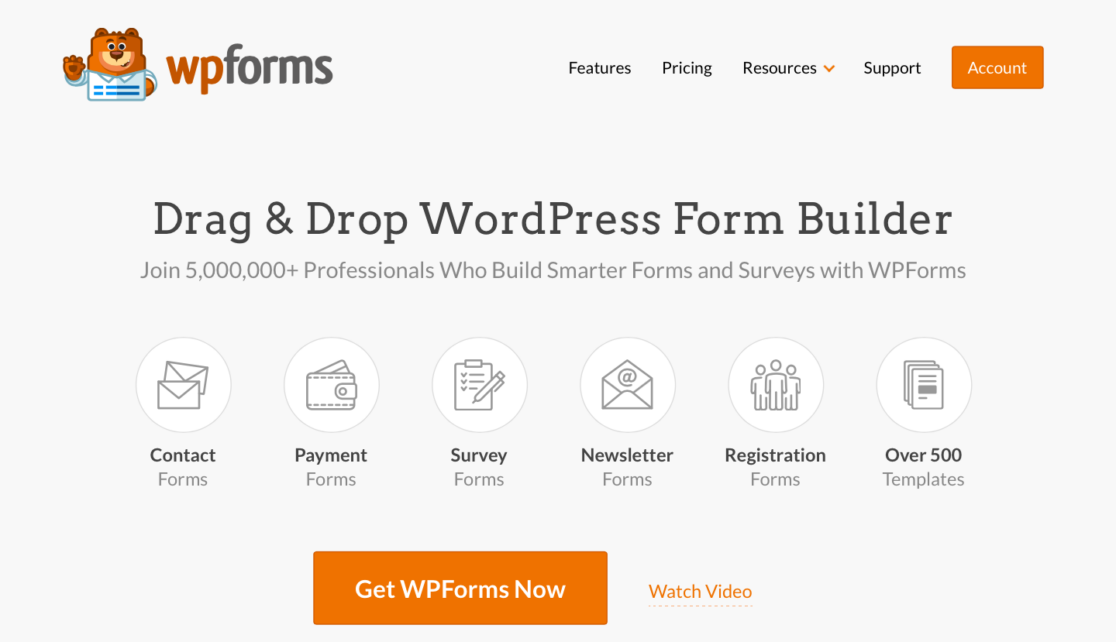
Per accedere a tutte le opzioni fornite con un modulo per i lead, avrai bisogno della licenza Pro, che ti consentirà anche di fare molto di più con il plug-in WPForms.
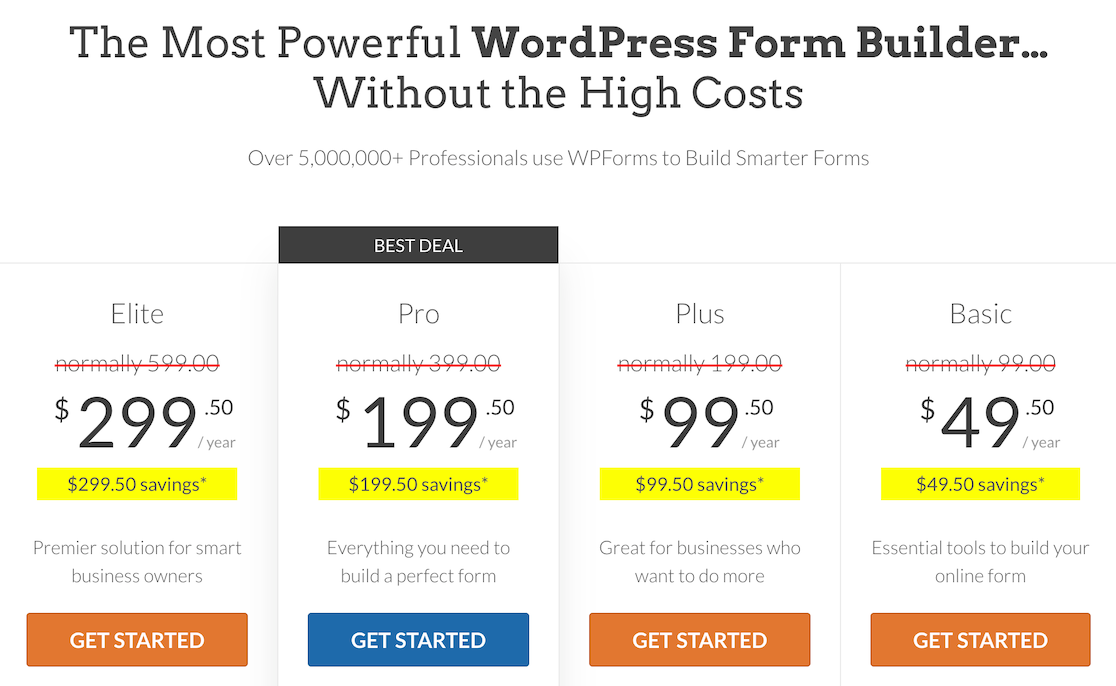
Dai una lettura alla nostra pratica documentazione per ulteriori informazioni sull'installazione e l'attivazione del plug-in WPForms.
2. Installa il componente aggiuntivo Lead Forms
Con WPForms installato e pronto nella dashboard di WordPress, dovrai prendere il componente aggiuntivo Lead Forms successivo.
Vai su WPForms »Componenti aggiuntivi per trovare e installare il componente aggiuntivo Lead Forms.
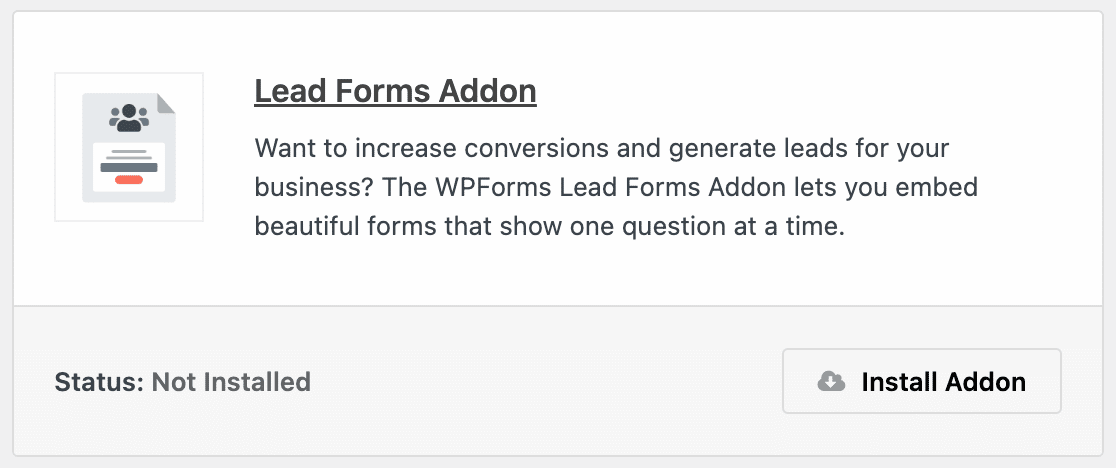
Con il plug-in WPForms puoi creare tutti i tipi di moduli creativi, sia da zero con il generatore di moduli di facile utilizzo, sia selezionando uno dei nostri oltre 600 modelli di modulo.
Ma l'addon di Lead Forms è davvero il pane quotidiano della lead generation di affiliazione. Come accennato, le opzioni fornite con un modulo per i lead sono perfette per generare e convertire i lead.
3. Installa e configura AffiliateWP
Successivamente, ti consigliamo di ottenere il plug-in AffiliateWP e utilizzarlo insieme a WPForms per ottenere davvero il massimo dai tuoi moduli di lead.
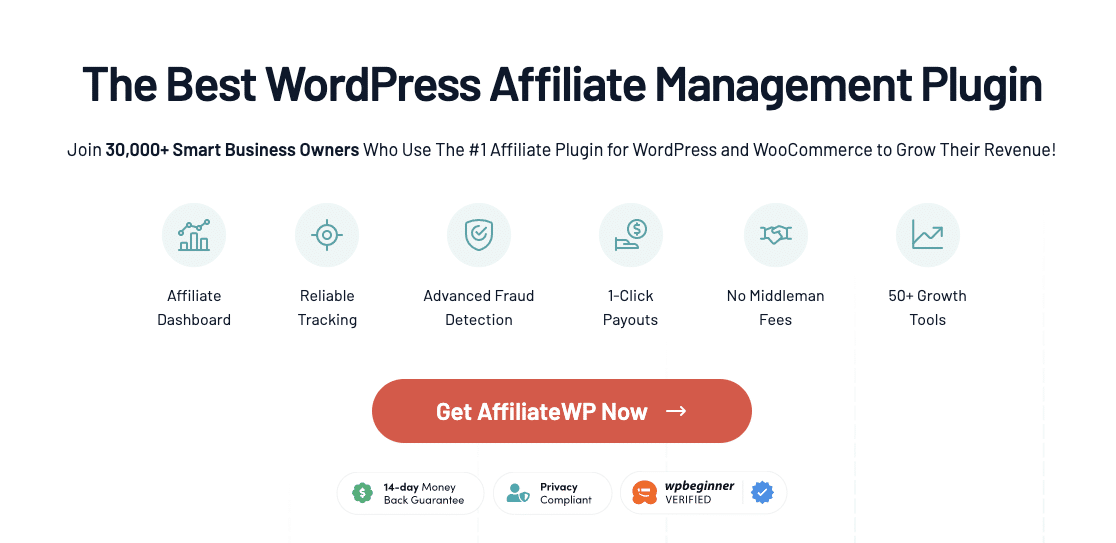
Come WPForms, selezionerai il piano di licenza più adatto alle tue esigenze. Quindi, una volta acquistato il plug-in, ti verrà chiesto di configurare il tuo account AffiliateWP.
Innanzitutto, dovrai copiare e incollare la tua chiave di licenza AffiliateWP, che ti viene fornita nel tuo account AffiliateWP.
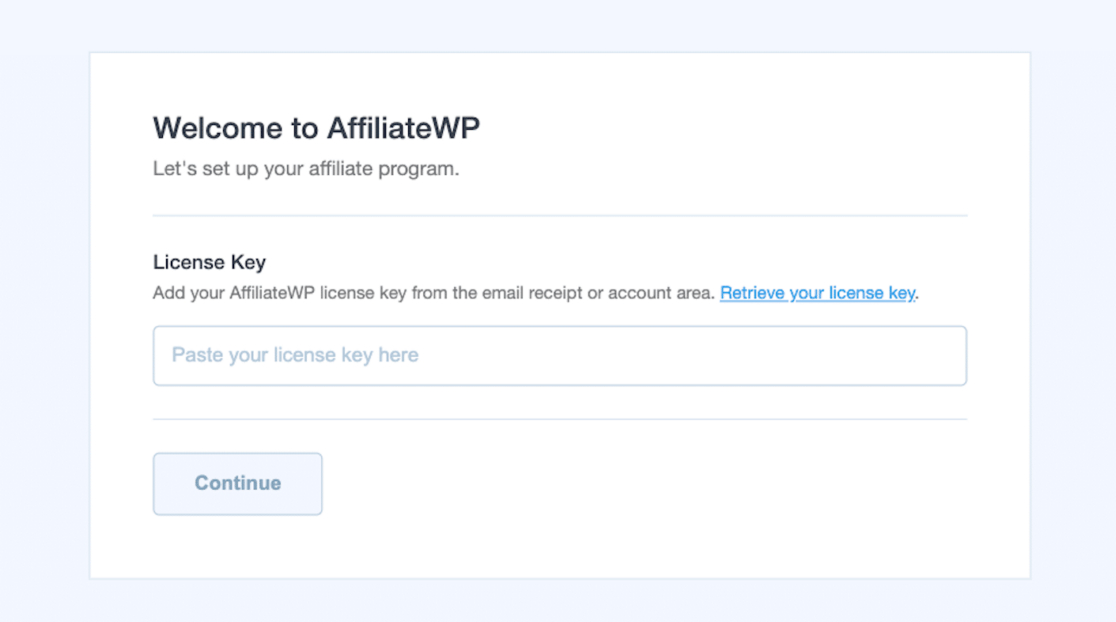
Successivamente, ti verrà chiesto di selezionare le integrazioni che desideri generare referral. Selezionando l'opzione WPForms , AffiliateWP si integrerà automaticamente con i tuoi moduli.
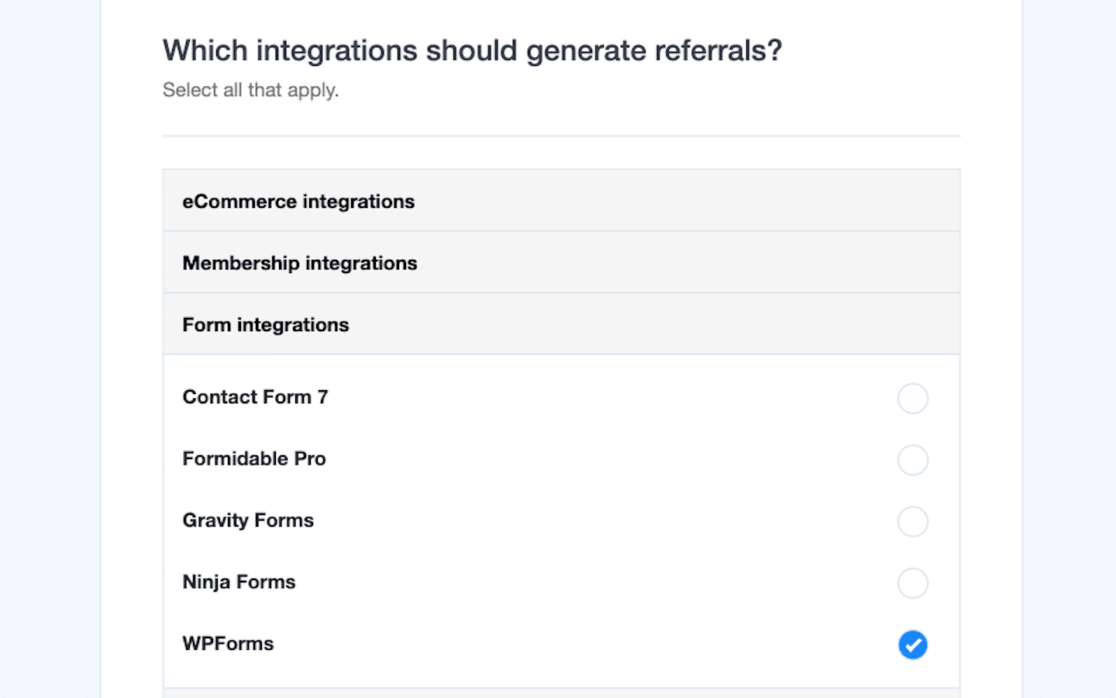
Ora che i plugin sono integrati, dovrai configurare la struttura delle tue commissioni. Scegli la tua valuta e l'importo che desideri pagare a ciascun lead.
Ma non preoccuparti se non sei ancora sicuro di questo importo, puoi sempre modificare questa pagina nelle impostazioni di AffiliateWP.
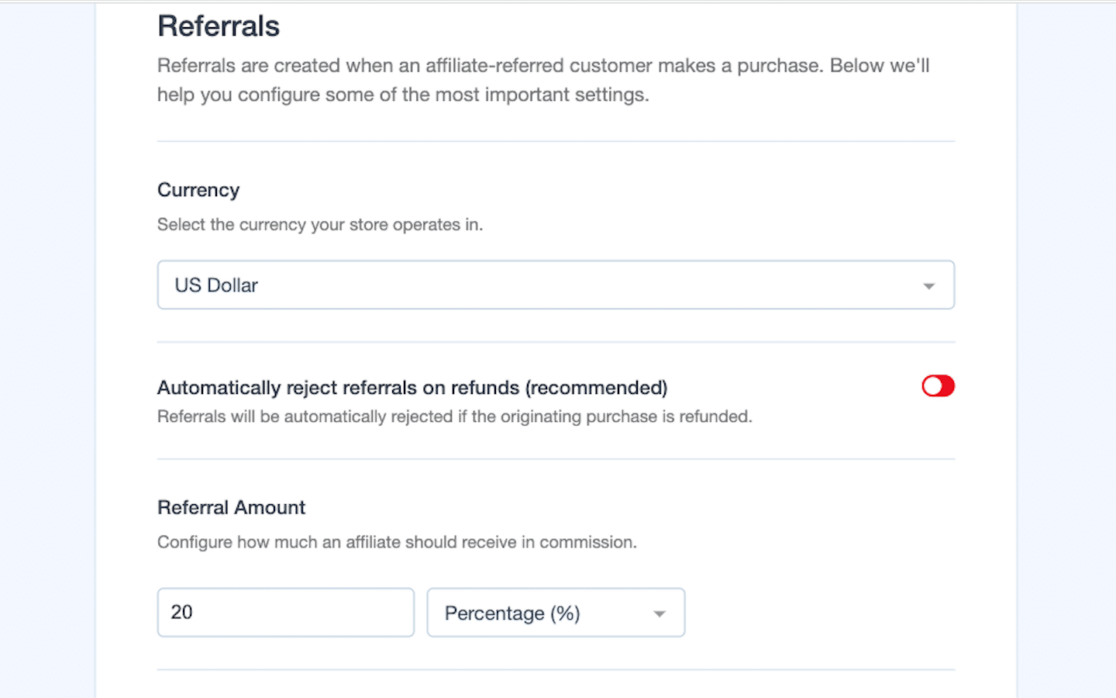
Assicurati di fare clic su Salva e continua quando hai finito con ciascuna pagina.
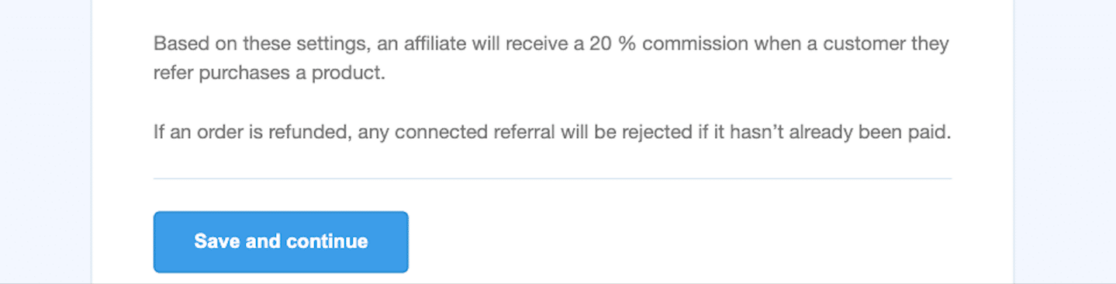
Successivamente, deciderai per quanto tempo vuoi che durino i tuoi cookie di riferimento. Questa impostazione controllerà il periodo di tempo a disposizione di un utente per inviare un modulo dopo aver fatto clic su un link di affiliazione per ricevere la commissione.
Di solito, sono previsti 30 giorni per questo periodo di tempo, ma puoi scegliere qualsiasi periodo di tempo che desideri.
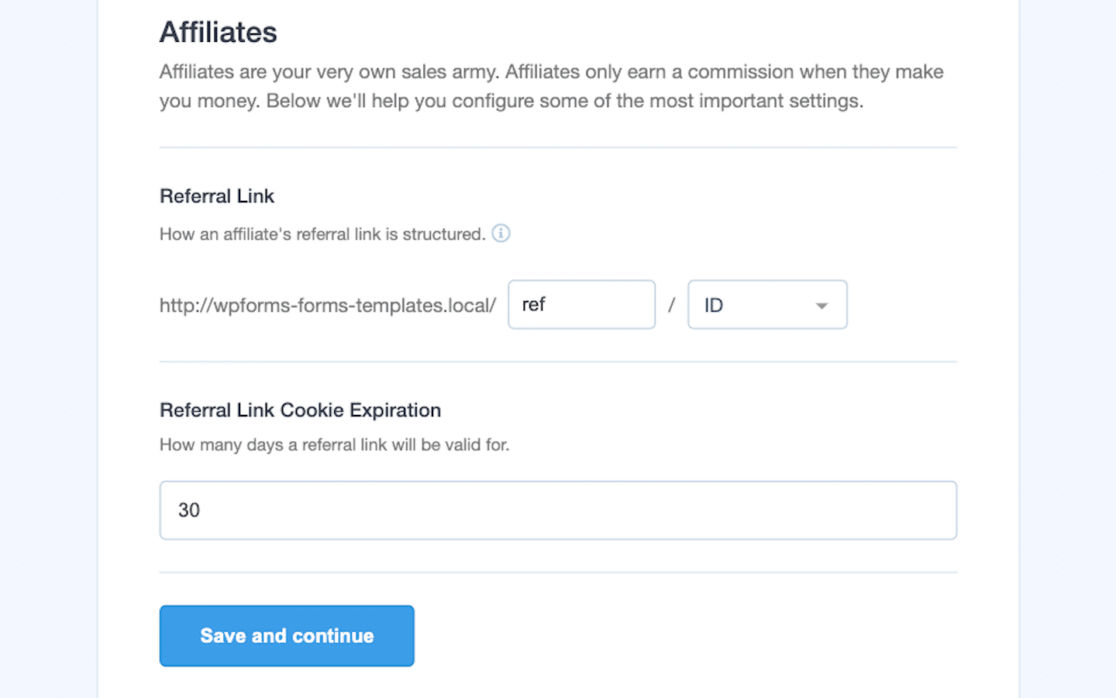
Dopo aver salvato queste impostazioni, sei a posto! Fare clic su Termina l'installazione e uscire dalla procedura guidata .
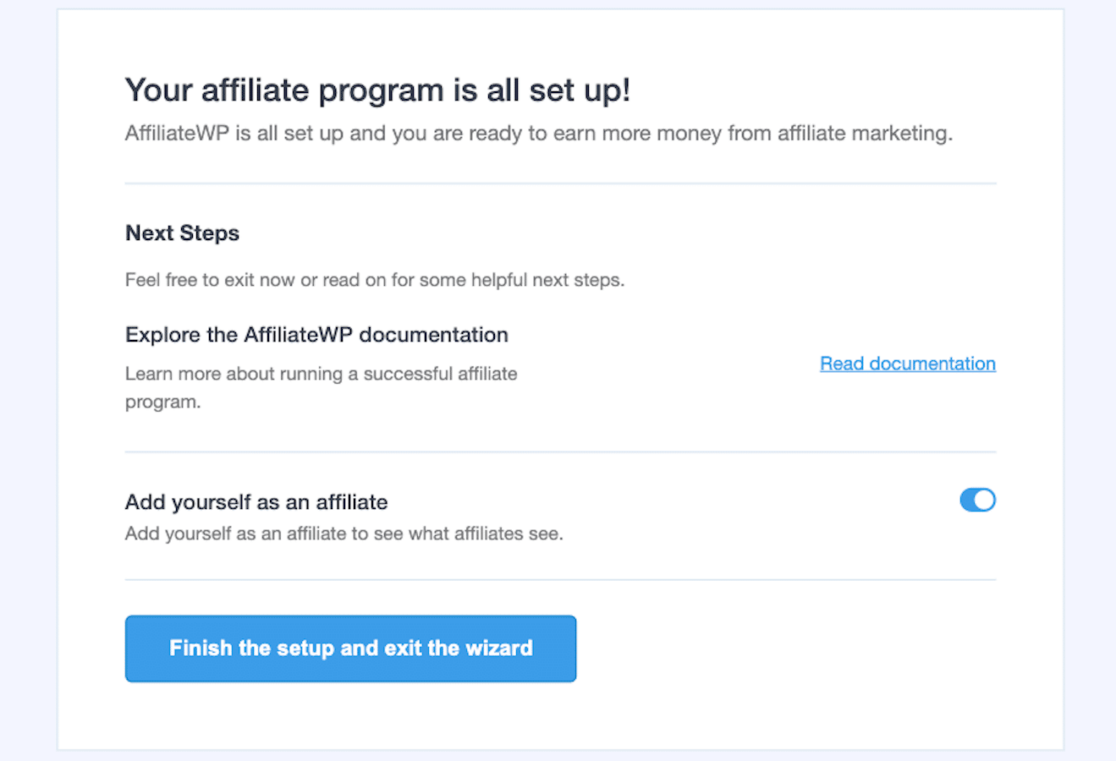
AffiliateWP è ora pronto per tracciare i referral tramite WPForms e assegnerà commissioni ai tuoi affiliati.
4. Crea un modulo per i lead
Sei pronto con AffiliateWP, quindi ora è il momento di andare su WPForms per creare un modulo per i lead.
Passare a WPForms »Modelli di modulo . Quindi, utilizzando la funzione Cerca modelli o scorrendo la categoria Marketing , troverai il modulo di iscrizione affiliato.
Vai avanti e seleziona questo modello di modulo facendo clic su Crea modulo .
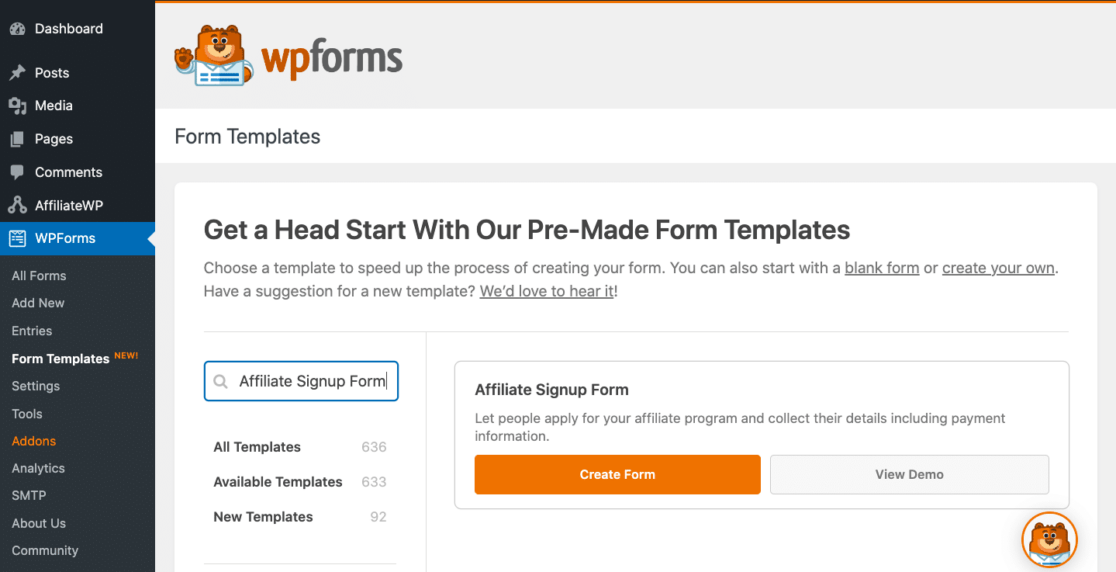

Ora, il tuo modulo di iscrizione affiliato è pronto per essere modificato con il generatore di moduli, che è dove lo trasformerai in un modulo per i lead.
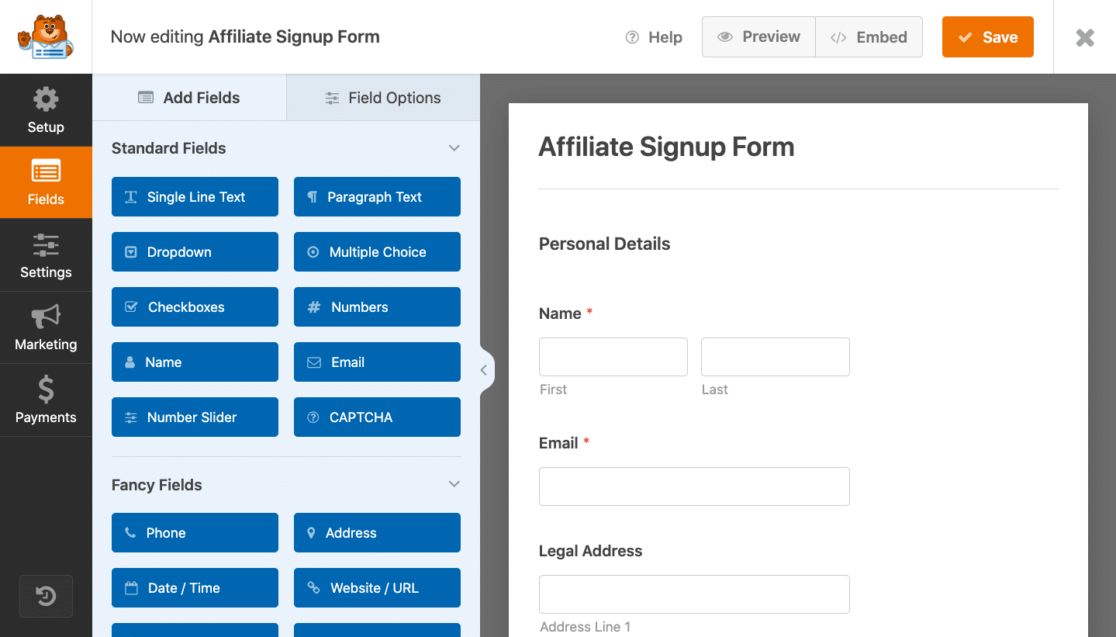
Per trasformare il tuo modulo in un modulo per i lead, vai su Impostazioni »Moduli per i lead e attiva Abilita modalità modulo per i lead .
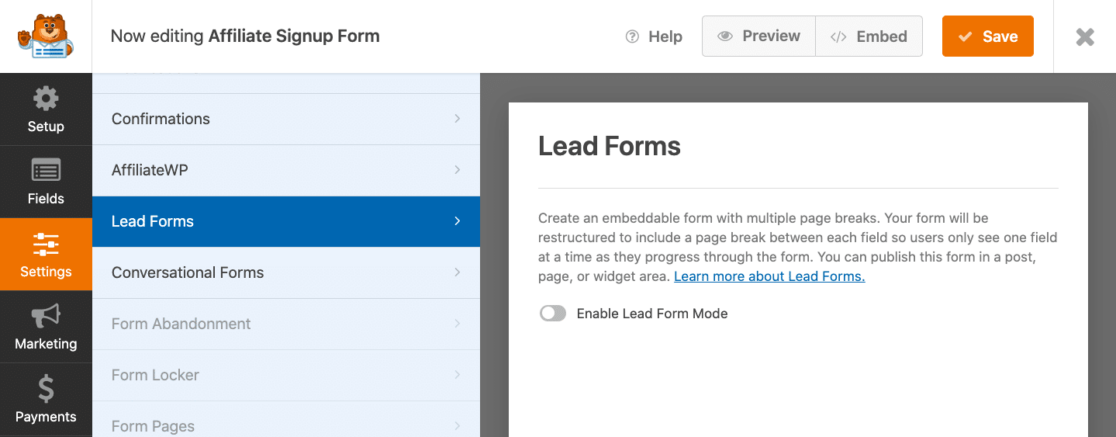
Vedrai un messaggio popup che ti informa che la modalità Lead Form cambierà la struttura del tuo modulo aggiungendo interruzioni di pagina tra ogni campo, che è esattamente quello che vuoi che faccia.
Vai avanti e fai clic su Abilita moduli per i lead .
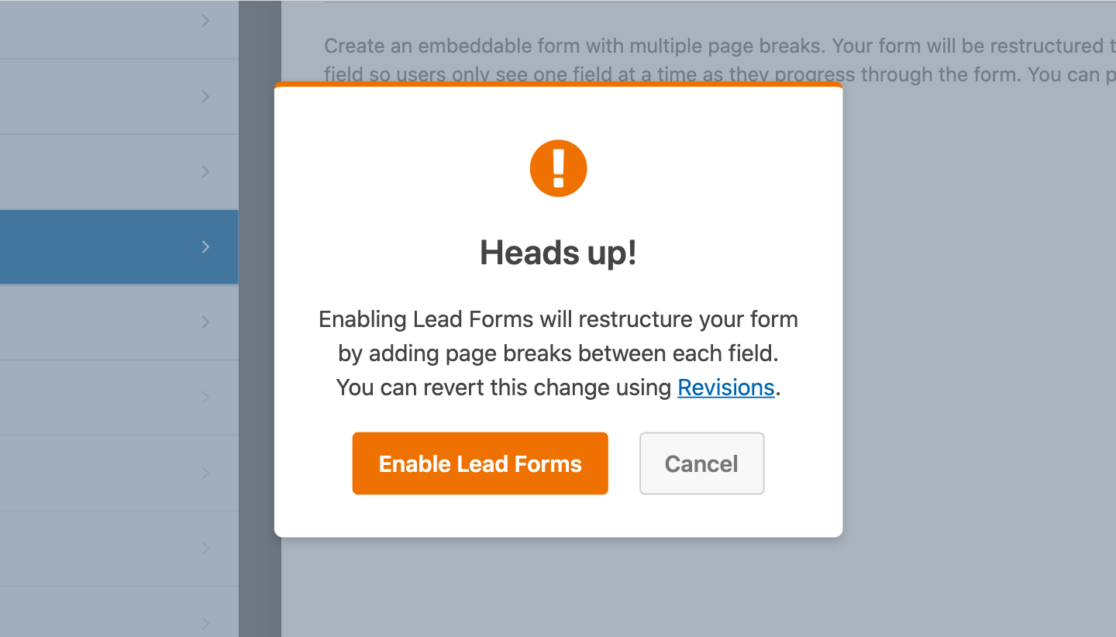
Ora che hai abilitato i moduli per i lead, ti si aprono ancora più impostazioni per un'ulteriore personalizzazione del tuo modulo.
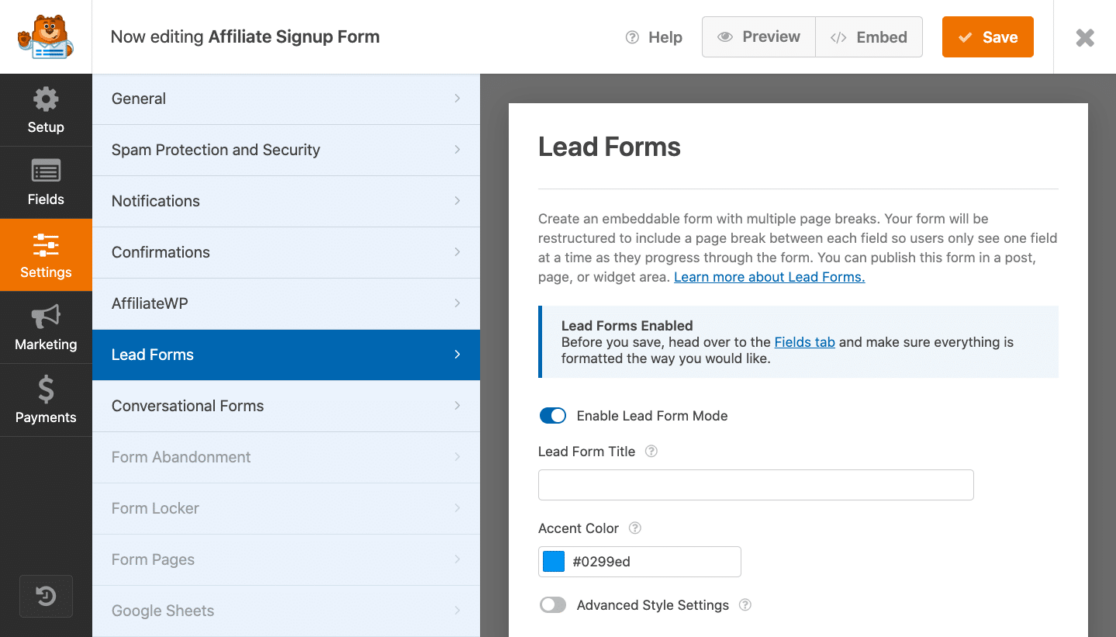
Quindi, tornando alla scheda Campi del generatore di moduli, puoi vedere come avanzerà ogni campo del modulo, una pagina alla volta.
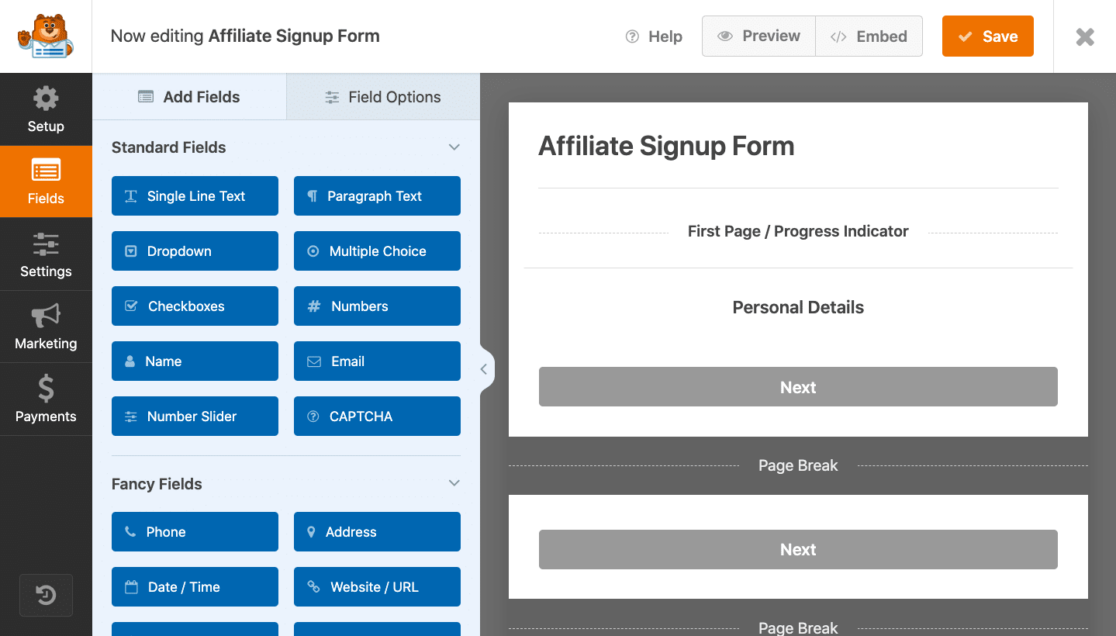
E, come tutti i moduli creati nel generatore di moduli, è sufficiente fare clic sul campo per personalizzare il campo a proprio piacimento.
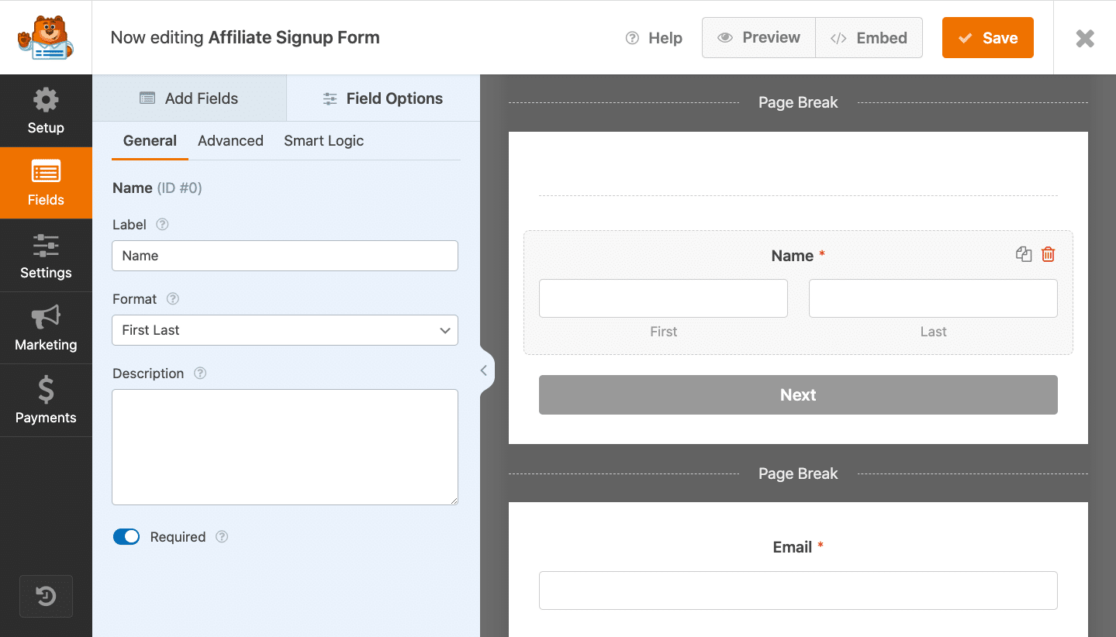
Sentiti libero di tornare a modificare e personalizzare questi campi in un secondo momento.
5. Abilita il monitoraggio dei referral
Ora, torna alle impostazioni del tuo generatore di moduli per abilitare il tracciamento dei referral di AffiliateWP su questo modulo.
Vai su Impostazioni »AffiliateWP e attiva Abilita referral . Quindi, seleziona Lead come tipo di referral.
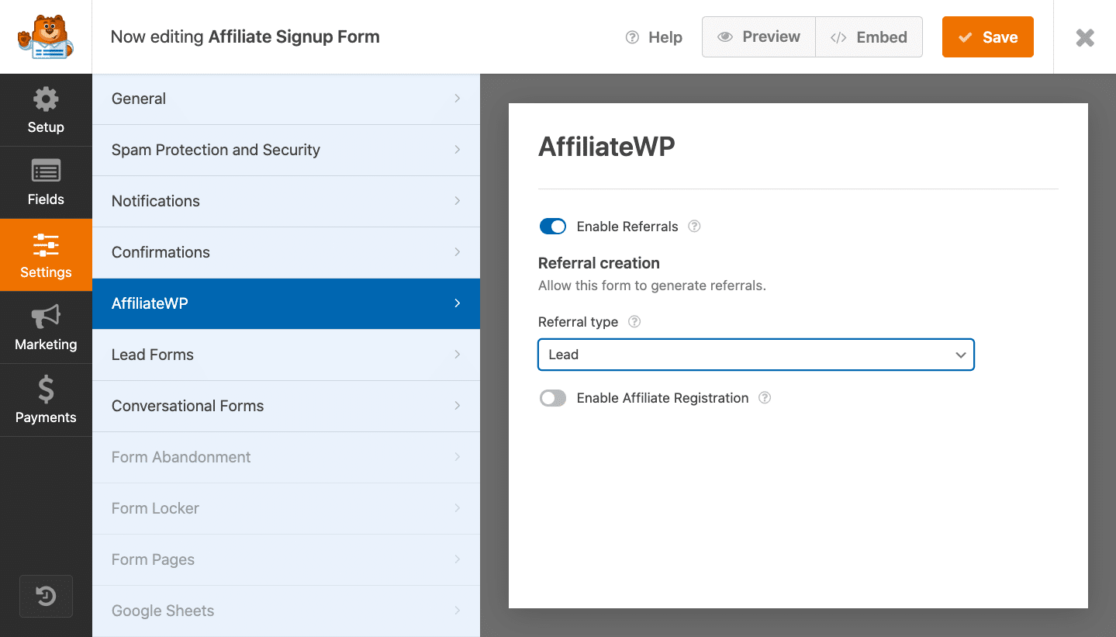
AffiliateWP inizierà ora a monitorare i referral su questo modulo. AffiliateWP in combinazione con il tuo modulo lead sarà anche in grado di monitorare quando gli affiliati inviano visitatori a questo modulo e registrerà quali di loro generano un lead.
Nelle impostazioni di AffiliateWP in questa pagina, puoi anche attivare Abilita registrazione affiliato .
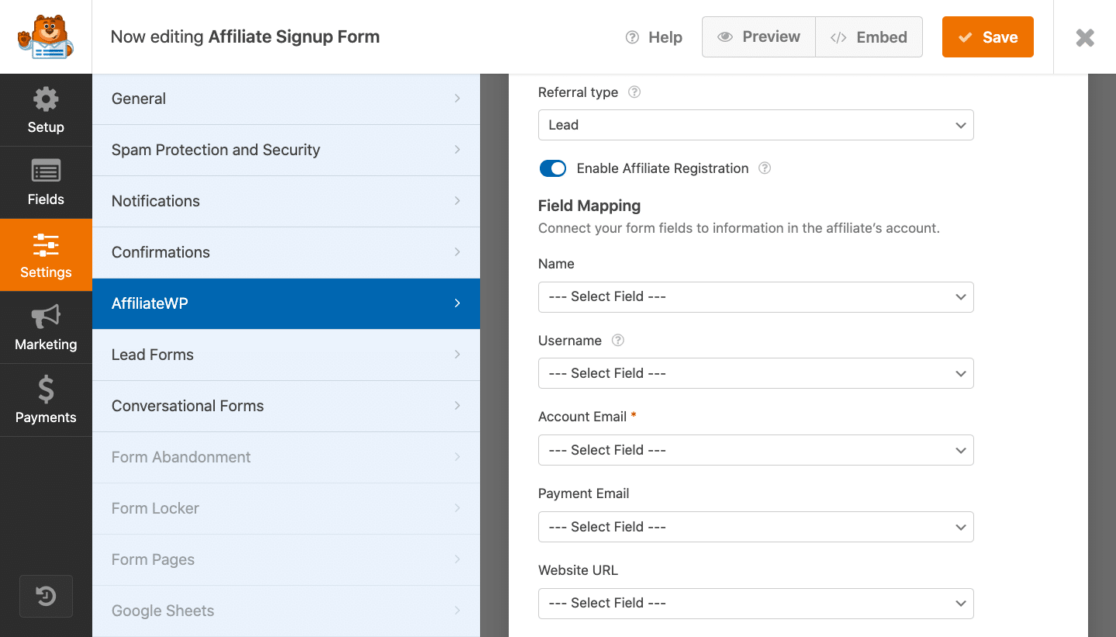
Questa è un'opzione di sincronizzazione aggiuntiva con AffiliateWP, che consente ai nuovi affiliati di iscriversi al tuo programma tramite il tuo modulo.
E tieni presente che, mentre copriamo questi passaggi su un modulo di iscrizione affiliato, puoi abilitare entrambe le impostazioni AffiliateWP e Lead Forms su qualsiasi modulo creato con WPForms e iniziare a generare lead di affiliazione ovunque.
6. Pubblica il tuo modulo
Quando sei soddisfatto del tuo modulo, tutto ciò che resta da fare è salvarlo, incorporarlo, pubblicarlo e usarlo!
Dal generatore di moduli, hai la possibilità di incorporare il tuo modulo per i lead in una pagina che hai già pubblicato o di creare una nuova pagina con il modulo.
Tieni presente che questo è solo uno dei pochi modi per incorporare un modulo nella tua pagina, da luoghi diversi. Dai un'occhiata a questa guida su come incorporare un modulo in una pagina.
Vai avanti e posiziona il tuo modulo su una nuova pagina da qui per vedere come appare.
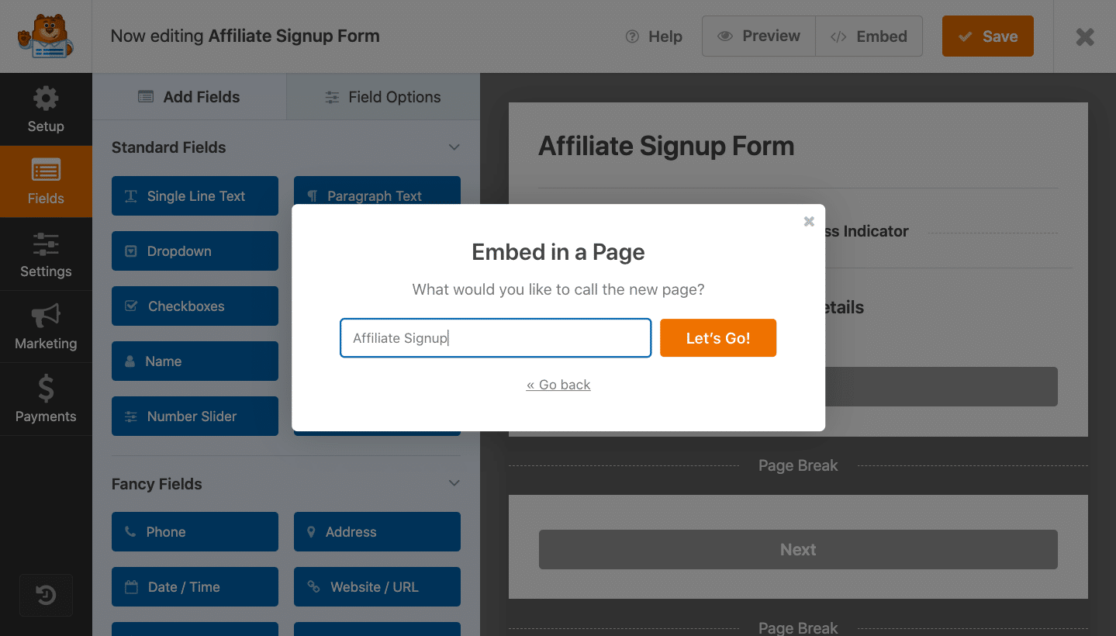
Quindi, puoi modificare e personalizzare questa pagina di registrazione affiliato come qualsiasi altra pagina del tuo sito web.
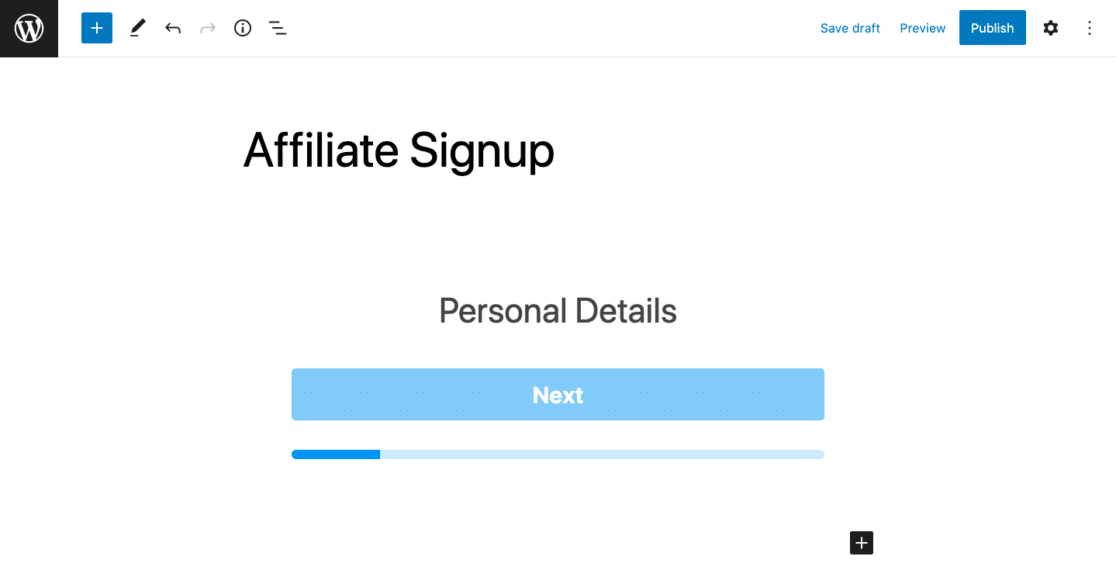
Non dimenticare che molte delle impostazioni di personalizzazione del generatore di moduli in WPForms determineranno l'aspetto e il funzionamento del modulo per i lead sul tuo sito web. I colori, i caratteri, il marchio e lo stile visualizzati qui provengono tutti dalle impostazioni del modulo.
Quando sei pronto, vai avanti e pubblica la tua pagina.
7. Rivedi i tuoi referral
Quando hai installato AffiliateWP, ha creato automaticamente una pagina dell'area di affiliazione in cui i potenziali affiliati possono iscriversi al tuo programma, accedere ai loro account e generare collegamenti da inserire nei loro siti.
Assicurati di visitare AffiliateWP per indicazioni su come configurare la tua area di affiliazione.
Quindi, puoi rivedere i referral che ricevi da questi affiliati, direttamente nella dashboard di WordPress. Vai su AffiliateWP »Referenze per controllare l'avanzamento dei lead generati dai tuoi moduli per i lead.
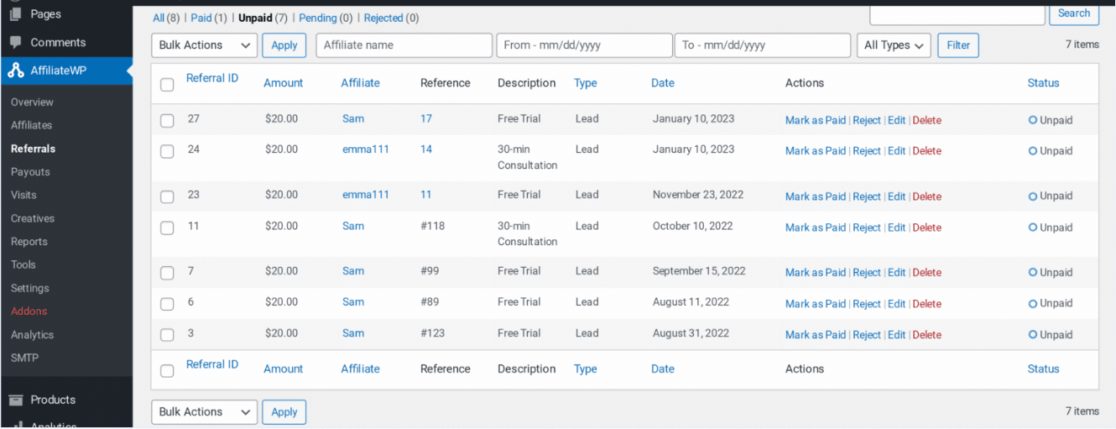
Inoltre, puoi anche tenere traccia dei tuoi referral aggiungendo il tracciamento dei referral direttamente al tuo modulo. Ti mostreremo come farlo con il nostro utile tutorial.
E questo è tutto! Ora stai sfruttando la potenza di AffiliateWP e WPForms per aumentare la consapevolezza del tuo marchio, aumentare la generazione di lead di affiliazione e acquisire potenziali clienti.
Crea ora il tuo modulo per i lead
Successivamente, lasciati ispirare dagli esempi di moduli per i lead
Ora che sai come migliorare la tua strategia di lead generation, è il momento di creare il tuo modulo per i lead. Questi moduli sono un modo semplice per raccogliere le informazioni di contatto di un visitatore e avere un bell'aspetto sulla pagina di destinazione di un sito web.
Ma, se non sai da dove cominciare, dai un'occhiata al nostro post incredibilmente utile pieno di esempi di moduli di lead generation che convertono.
Pronto a costruire il tuo modulo? Inizia oggi con il plug-in per la creazione di moduli WordPress più semplice. WPForms Pro include molti modelli gratuiti e offre una garanzia di rimborso di 14 giorni.
Se questo articolo ti ha aiutato, seguici su Facebook e Twitter per altri tutorial e guide WordPress gratuiti.
